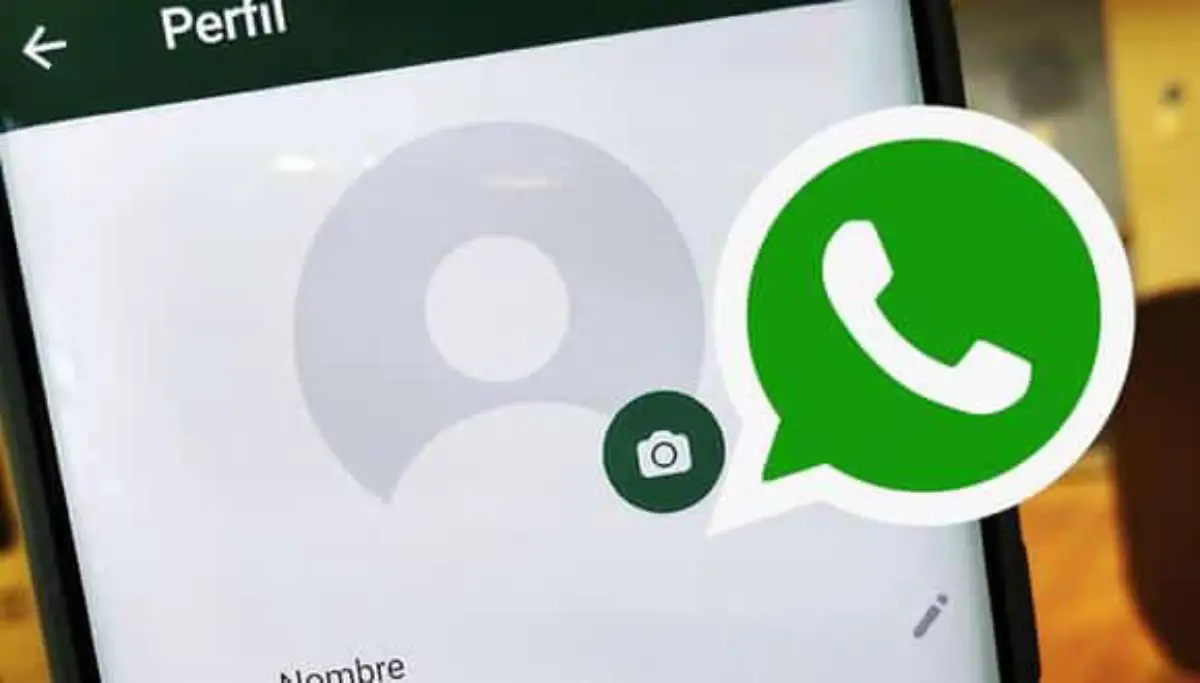3 Tips Cara Ganti Foto Profil WA di Android dan WhatsApp Web – Mungkin terlihat sepele, namun tidak sedikit orang mengalami kesulitan dalam mengubah foto profil di WhatsApp (WA).
Aplikasi ini sangat populer di Indonesia dan memiliki opsi untuk mengganti foto profil yang memungkinkan pengguna menampilkan gambar atau foto favorit mereka.

3 Tips Cara Ganti Foto Profil WA di Android dan WhatsApp Web
Proses mengganti foto profil WA bisa dilakukan dengan beberapa langkah sederhana. Langkah pertama adalah membuka aplikasi WhatsApp.
Setelah itu, buka menu pengaturan dengan mengetuk ikon titik tiga di sudut kanan atas layar, lalu pilih opsi “Pengaturan”. Kemudian, pilih opsi “Profil” yang akan membawa Anda ke halaman dengan foto profil saat ini.
Di sana, Anda akan melihat foto profil dan opsi lain seperti nama pengguna dan status. Untuk mengubah foto profil, cukup ketuk ikon “Kamera” atau “Gambar” di sebelah foto profil Anda saat ini.
Setelah itu, Anda bisa memilih untuk mengambil foto baru atau memilih dari galeri ponsel. Setelah memilih foto yang diinginkan, Anda hanya perlu menyesuaikan posisi dan ukuran foto tersebut sebelum menyimpannya.
Anda dapat mengganti foto profil sesuai mood atau kesempatan tertentu, misalnya saat liburan atau ulang tahun.
Selain itu, Anda juga bisa menggunakan fitur foto profil WA untuk menampilkan logo atau gambar lain yang sesuai dengan keinginan Anda.
Dengan mengikuti langkah-langkah sederhana ini, Anda dapat dengan mudah mengubah foto profil WA sesuai keinginan. Jadi, jangan ragu untuk mengeksplorasi foto-foto kreatif dan berbeda untuk foto profil WA Anda.
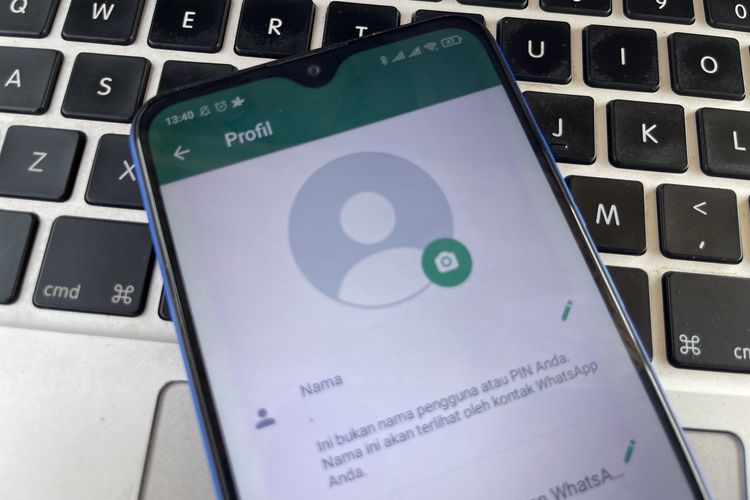
1. Cara Ganti Foto Profil WA Paling Sederhana
Mengganti foto profil di WhatsApp sebenarnya merupakan hal yang cukup mudah. Menurut informasi resmi dari WhatsApp, berikut langkah-langkahnya:
a. Klik ikon foto profil.
b. Atau, klik ikon (titik 3 vertikal) yang terletak di atas daftar obrolan, kemudian pilih opsi “Pengaturan” dan pilih “Profil Anda”.
– Jika Anda belum memiliki foto profil, Anda akan melihat opsi “TAMBAH FOTO PROFIL”. Anda bisa memilih untuk “Ambil foto” atau “Unggah foto” dari galeri ponsel Anda.
– Jika Anda sudah memiliki foto profil, arahkan kursor ke foto Anda dan klik “UBAH FOTO PROFIL”. Selanjutnya, Anda bisa memilih untuk “Lihat foto”, “Ambil foto”, “Unggah foto”, atau “Hapus foto”.
Dengan langkah-langkah ini, Anda dapat dengan mudah mengganti foto profil WhatsApp sesuai keinginan Anda.

2. Cara Ganti Foto Profil WA di Smartphone
WhatsApp (WA) merupakan salah satu platform pesan instan yang sangat diminati di seluruh dunia, termasuk di Indonesia.
Aplikasi ini menawarkan beragam fitur yang lengkap, salah satunya adalah kemampuan untuk mengubah foto profil pengguna.
Berikut ini adalah langkah-langkah dan cara ganti profil WA melalui smartphone:
– Buka aplikasi WhatsApp di perangkat smartphone Anda.
– Di halaman awal aplikasi, ketuk ikon titik tiga yang biasanya terletak di pojok kanan atas layar.
– Pilih opsi “Pengaturan” dari menu yang muncul.
– Di dalam menu Pengaturan, pilih opsi “Profil”.
– Anda akan diarahkan ke halaman dengan foto profil WhatsApp Anda yang saat ini digunakan. Ketuk foto tersebut.
– Selanjutnya, layar akan membuka galeri foto di ponsel Anda. Pilih foto baru yang ingin Anda gunakan sebagai foto profil.
– Setelah memilih foto, Anda akan dapat memotongnya sesuai keinginan dengan menggunakan kotak potong yang muncul di layar.
– Setelah selesai memotong foto, ketuk ikon centang yang ada di dalam kotak potong untuk menyimpan perubahan.
– Foto profil baru Anda sekarang akan terlihat di WhatsApp.
Proses mengganti foto profil WA sangatlah mudah dan dapat dilakukan hanya dalam beberapa langkah sederhana.
Pastikan untuk memilih foto yang sesuai dengan keinginan Anda dan siap untuk ditampilkan kepada teman-teman Anda di WhatsApp.
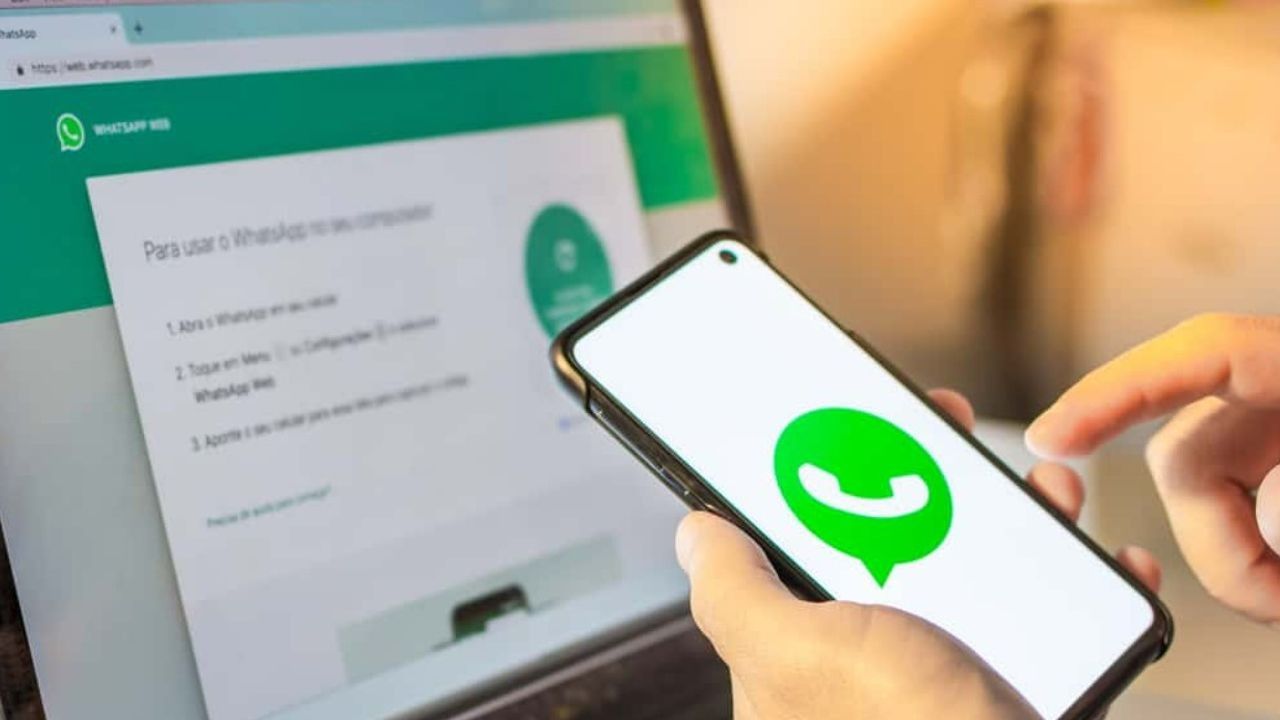
3. Cara Ganti Foto Profil WA di WhatsApp Web
Cara Ganti profil di WhatsApp Web juga tidak sulit. Berikut adalah langkah-langkahnya:
– Pastikan Anda telah terhubung dengan WhatsApp Web melalui perangkat ponsel Anda.
– Buka browser web favorit Anda dan buka WhatsApp Web dengan mengunjungi web.whatsapp.com.
– Pindai kode QR yang muncul di layar komputer Anda menggunakan fitur pemindai kode QR di aplikasi WhatsApp di ponsel Anda.
– Setelah kode QR terbaca, Anda akan diarahkan langsung ke akun WhatsApp Anda di WhatsApp Web, dengan semua percakapan dan kontak yang tersedia.
– Untuk mengubah foto profil, cukup klik ikon foto profil di sudut kiri atas layar.
– Pilih opsi “Ganti Foto Profil”.
– Anda akan diarahkan ke galeri foto di ponsel Anda. Pilih foto yang ingin Anda gunakan sebagai foto profil WA dan klik “Oke”.
– Foto profil baru Anda akan segera diperbarui di WhatsApp Web.
Proses mengganti foto profil di WhatsApp Web sangatlah mudah dan cepat, memungkinkan Anda untuk menyesuaikannya sesuai dengan keinginan Anda.